Recupere os dados perdidos / apagados do computador, disco rígido, unidade flash, cartão de memória, câmera digital e muito mais.
Corrija e recupere dados após problemas de atualização do Windows 10 Creator
 atualizado por Valyn Hua / 21 de outubro de 2022 09:30
atualizado por Valyn Hua / 21 de outubro de 2022 09:30Você atualizou recentemente sua atualização do Windows 10 para Creators? Muitas pessoas estão encontrando problemas ao fazê-lo, e você deve ser um deles. Antes de atualizar, é útil ler sobre isso primeiro para evitar isso. Mas se você já experimentou, relaxe porque estamos aqui para ajudá-lo.
No artigo abaixo, vamos deixar você entender o que significam os problemas de atualização do Windows Creator para que você possa fazer melhor em sua próxima atualização. Também informaremos como corrigir esse problema. Por fim, se você se deparar com perda de dados posteriormente, fornecemos os principais métodos para recuperar seus dados facilmente.
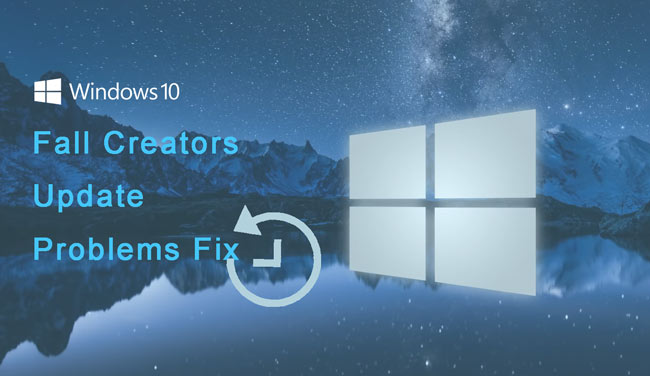

Lista de guias
Parte 1. O que significam os problemas de atualização do Windows Creator
Esses são os problemas que você pode encontrar ao atualizar o Windows 10 para a atualização do Creators. The Fall Creators é uma grande atualização para o Windows 10 com recursos novos e aprimorados. A Microsoft está oferecendo gratuitamente e, certamente, há várias coisas para amar nele. No entanto, é uma nova versão do Windows 10, portanto, espera-se que ocorram problemas durante a instalação. A razão é que existem várias configurações de hardware, pois este é um novo sistema operacional. Os problemas que você pode enfrentar incluem encontrar alguns erros e bugs desconhecidos.
Para evitar qualquer perda quando você tiver problemas de atualização do Windows 10 Creator, é uma boa ideia manter um backup completo do seu dispositivo ou sistema. Um dos problemas que você pode enfrentar é o armazenamento insuficiente. Certifique-se de ter espaço suficiente antes de baixar a nova atualização. Outra forma de evitar o problema é remover ou desabilitar o software de segurança que não é originalmente do Windows, pois pode impedir o processo de instalação.
Parte 2. Como corrigir problemas de atualização do Windows Creator
Uma solução que você pode fazer para corrigir o problema na instalação da atualização do Windows 10 Creators é verificar se a atualização KB4013214 está instalada em seu sistema. Certifique-se de que é porque é uma atualização essencial. Dispositivos USB também podem causar o problema. Assim, remova ou desconecte todos os dispositivos USB, incluindo leitores de cartão, pen drives, discos rígidos portáteis e muito mais. Se você tiver um teclado para jogos conectado ao seu computador, remova-o também.
É mencionado acima para desativar as ferramentas de segurança ou antivírus para evitar problemas. Você também pode fazer isso para corrigi-lo. Além disso, se você já iniciou a instalação e percebe que tem armazenamento insuficiente, apague alguns dados necessários e reinicie a atualização. Agora, se você tentou todas as soluções e nada funcionou, traga de volta a versão do Windows 10 que você estava usando anteriormente.
FoneLab Data Retriever - recupere os dados perdidos / apagados do computador, disco rígido, pen drive, cartão de memória, câmera digital e muito mais.
- Recupere fotos, vídeos, documentos e mais dados com facilidade.
- Visualizar dados antes da recuperação.
Parte 3. Como recuperar dados após problemas de atualização do Windows Creator
Depois de encontrar um problema na instalação da atualização do Windows Creator, você pode ter perdido alguns arquivos ou outros dados do seu computador. Abaixo estão os 2 métodos adequados para recuperá-los.
Método 1. Recuperar dados do backup
Salvar backups é essencial para ter um dispositivo, principalmente se você armazena dados importantes nele. E a Microsoft certamente sabe disso, então eles desenvolveram um recurso de backup e restauração, o Windows Backup. Com isso, você pode fazer backup dos dados do seu dispositivo na unidade escolhida e restaurá-los a qualquer momento. No entanto, esse método não funcionará se você não tiver salvo um backup antes de perder seus dados.
Siga as instruções abaixo para recuperar dados do backup depois de enfrentar problemas de atualização do Windows Fall Creators:
Passo 1Em seu computador desktop, clique no botão Início ícone localizado no canto inferior esquerdo. As opções, como Energia, Configurações, Documentos e Imagens, serão exibidas. Escolha o Configurações.
Passo 2Abra o Atualização e Segurança guia, que é a última em Configurações. Na coluna esquerda de sua interface, selecione o backup função. As opções de backup estão acima; se você já salvou um backup antes, você verá o Restaurar opções abaixo.
Passo 3Se você deseja restaurar todos os dados em seu computador, clique em Selecione todos os arquivos do usuário. Esta opção permitirá que você recupere tudo de uma vez. Enquanto isso, se você quiser restaurar apenas alguns de seus dados, clique em Selecione outro backup para restaurar os arquivos. Isso permitirá que você escolha apenas os que deseja recuperar.
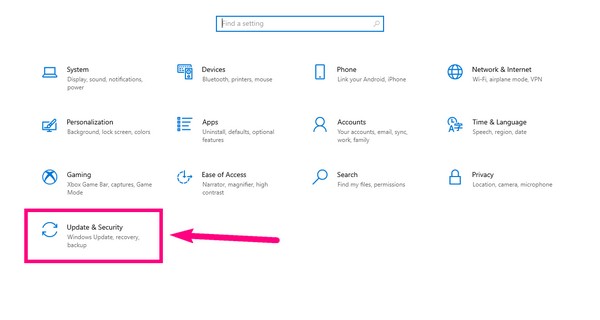
Método 2. Recupere dados com o FoneLab Data Retriever
É compreensível se você não conseguiu manter um backup. Por isso, fizemos o nosso melhor para encontrar a melhor ferramenta de recuperação para ajudá-lo a recuperar seus dados. FoneLab Data Retriever é profissional em recuperando arquivos perdidos e outros dados do seu computador, disco rígido, cartão de memória, unidade flash e muito mais. Ele suporta vários tipos de dados, incluindo fotos, vídeos, áudio, documentos, e-mails, etc. Além disso, este software não está disponível apenas no Windows, mas também no Mac.
FoneLab Data Retriever - recupere os dados perdidos / apagados do computador, disco rígido, pen drive, cartão de memória, câmera digital e muito mais.
- Recupere fotos, vídeos, documentos e mais dados com facilidade.
- Visualizar dados antes da recuperação.
Siga as instruções abaixo para recuperar dados após ter problemas de atualização do Windows 10 Creator com FoneLab Data Retriever.
Passo 1Acesse o site oficial do FoneLab Data Retriever. Clique na guia Download gratuito na parte inferior esquerda da página do software para fazer o download. Após o download, inicie o processo de instalação permitindo que a ferramenta faça alterações no seu dispositivo. Em seguida, inicie o programa em seu computador.
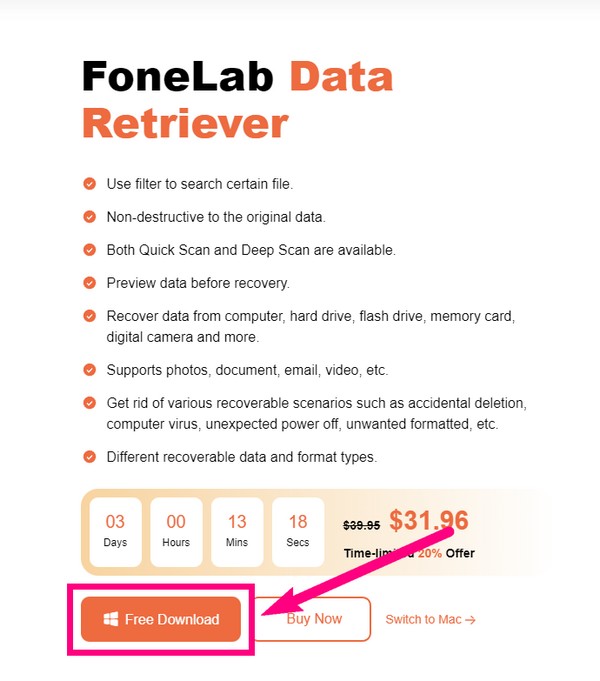
Passo 2Você verá as opções de dados para tipos de dados e locais na interface principal do FoneLab Data Retriever. Na parte superior, selecione Imagem, Áudio, Vídeo e todos os tipos de arquivo que você deseja recuperar. Abaixo deles, selecione o Unidade de disco localE clique Escanear para permitir que o programa navegue pelos dados que ele contém.
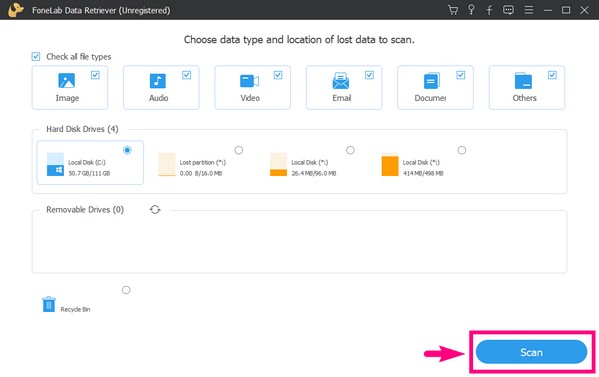
Passo 3O programa executará automaticamente uma verificação rápida de seus dados, mas você também pode optar por executar uma verificação profunda se não conseguir encontrar seus arquivos perdidos. As pastas dos seus arquivos aparecerão. Abra-os um por um se quiser escolher apenas alguns arquivos em cada pasta.
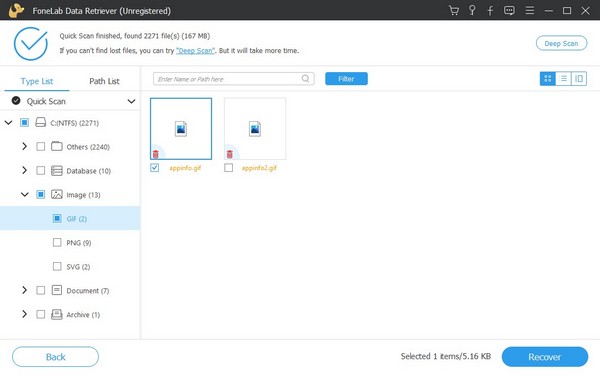
Passo 4Enquanto isso, selecione a caixa de todas as pastas se você optar por recuperar todos os seus dados de uma só vez. Ou selecione a caixa da unidade para selecionar todos. Depois disso, clique no Recuperar guia no canto inferior direito da interface para recuperar os dados do seu dispositivo.
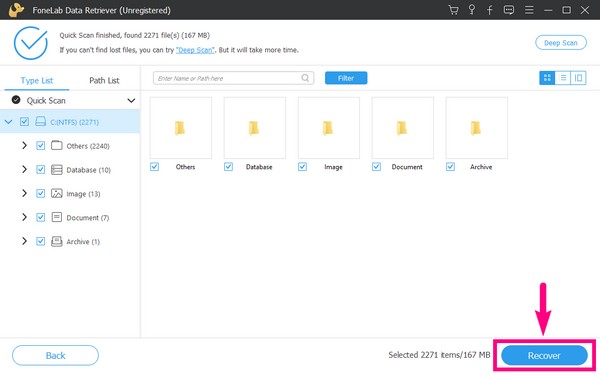
FoneLab Data Retriever - recupere os dados perdidos / apagados do computador, disco rígido, pen drive, cartão de memória, câmera digital e muito mais.
- Recupere fotos, vídeos, documentos e mais dados com facilidade.
- Visualizar dados antes da recuperação.
Parte 4. Perguntas frequentes sobre problemas de atualização do Windows Creator
1. Existe outra ferramenta de backup e restauração que eu possa usar depois de perder dados de problemas de atualização do Windows Creator além do backup do Windows?
Sim, há muitos. Um dos mais usados é o Google Drive. É um serviço de armazenamento desenvolvido pelo Google onde você pode manter os arquivos do seu dispositivo com segurança. No entanto, oferece apenas 15 GB de armazenamento gratuito.
2. Como faço para impedir que o Windows 10 Creators seja instalado automaticamente?
Você pode desativar as atualizações automáticas pausando-as Configurações. Abra o Atualização e Segurança opção em Configurações. Vamos para atualizar opções, e na parte inferior da interface, você verá o Pausar atualizações opções. A partir daí, você pode optar por pausar as atualizações por até 35 dias.
3. O FoneLab Data Retriever pode recuperar arquivos após perder arquivos de vírus de computador?
Sim pode. FoneLab Data Retriever permite recuperar arquivos de diferentes cenários recuperáveis. Inclui vírus de computador, exclusão acidental, formato desejado, desligamento inesperado e muito mais.
FoneLab Data Retriever - recupere os dados perdidos / apagados do computador, disco rígido, pen drive, cartão de memória, câmera digital e muito mais.
- Recupere fotos, vídeos, documentos e mais dados com facilidade.
- Visualizar dados antes da recuperação.
Depois de recuperar seus dados, você pode instalar outro software de backup para proteger seus arquivos. Basta visitar o FoneLab Data Retriever site, procure uma ferramenta e evite perdê-los novamente.
